Windows가 설치된 스마트폰에서 브라우저를 사용하여 앱 다운로드 및 설치

웹 브라우저를 사용하여 Windows 10 Mobile 및 Windows Phone용 앱을 설치하는 효율적인 방법을 알아보세요.
기본적으로 Android 운영 체제는 PNG 파일 형식을 사용하여 모든 스크린샷을 저장합니다. 그러나 스크린샷 형식을 PNG에서 JPG로 변경하려면 어떻게 해야 합니까? 또는 휴대전화 제조업체가 이 기본 동작을 변경하고 새 Android 기기가 스크린샷을 JPG 파일로 저장한다면 어떻게 될까요? 그런 다음 스크린샷 형식을 JPG에서 PNG로 변경할 수 있습니다. 이 튜토리얼은 이미지에 JPG 또는 PNG를 원하는지 여부에 관계없이 Android 스마트폰 또는 태블릿에서 스크린샷 형식을 전환하는 방법을 보여줍니다.
내용물
참고: 이 가이드는 Android 10에 적용되며 Nokia 5.3 및 Samsung Galaxy Note20 Ultra 5G 를 사용하여 작성되었습니다 . 절차는 대부분의 Android 구동 장치에서 유사하지만 장치 제조업체에 따라 약간의 차이가 있을 수 있습니다.
설정에서 스크린샷 형식을 변경하는 방법(삼성 갤럭시)
삼성 기기와 같은 일부 기기의 경우 설정 앱 에서 기본 스크린샷 형식을 변경할 수 있습니다 . 설정을 열고 검색 필드가 표시되지 않으면 돋보기 버튼을 눌러 액세스합니다.
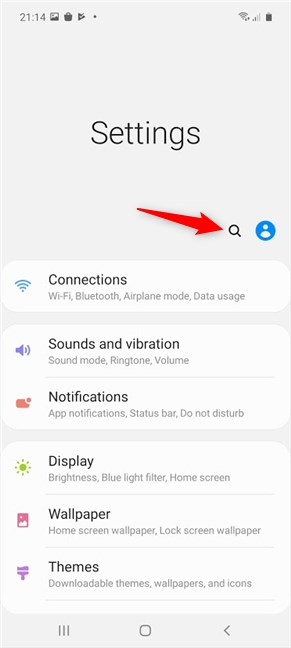
돋보기를 눌러 검색을 시작하세요
상단의 검색 필드에 " 스크린샷 "을 입력 하고 검색 기능이 스크린샷 형식 과 같은 결과를 반환하는 경우 탭합니다.
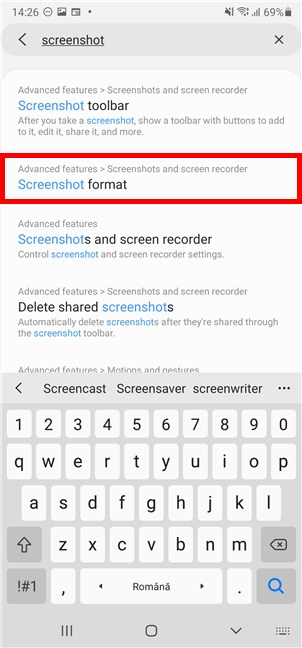
Android 장치에서 스크린샷 형식 또는 유사한 항목에 액세스
참고: 검색에서 위의 결과와 유사한 결과가 반환되지 않으면 Android 버전이 스크린샷 형식 변경을 지원하지 않는 것입니다. 대체 솔루션을 보려면 이 자습서의 다음 섹션으로 스크롤하십시오.
스크린샷 형식 을 탭 하면 "스크린샷 및 스크린 레코더" 화면으로 이동합니다. Android 장치에서 사용하는 현재 파일 형식은 스크린샷 형식 항목 아래에 표시됩니다. 변경하려면 탭하세요.
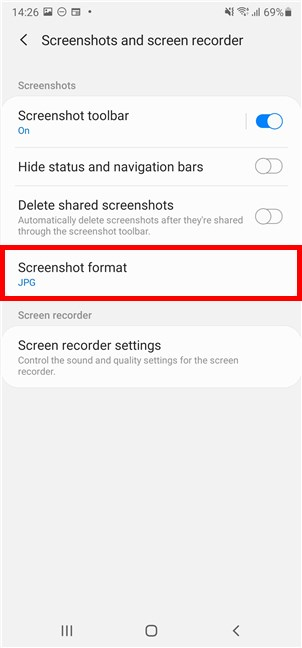
스크린샷 형식을 한 번 더 탭하세요.
Android의 스크린샷 형식을 JPG 또는 PNG로 변경하려면 드롭다운 메뉴에서 사용하려는 파일 형식을 탭합니다.
탭하여 사용하려는 파일 형식을 선택하십시오.
새 스크린샷 형식은 해당 항목 아래에 즉시 표시됩니다.

새 형식이 즉시 표시됩니다.
마음이 바뀌어 이전 파일 형식을 되돌리려면 스크린샷 형식 에 다시 액세스하여 다른 형식을 선택하십시오.
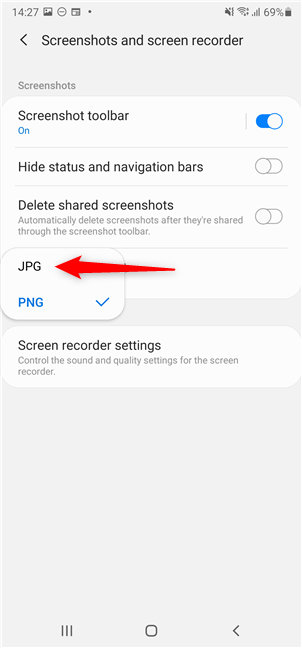
마음을 바꾸고 언제든지 이전 형식으로 되돌릴 수 있습니다.
Screen Master와 같은 타사 앱으로 스크린샷 형식을 변경하는 방법(모든 Android 기기에서 작동)
설정 에서 Android 기기의 스크린샷 형식을 변경할 수 없는 경우 유일한 해결책은 스크린샷을 찍기 위한 타사 앱입니다. Google Play 스토어를 열고 스크린샷을 찍을 수 있는 타사 앱을 찾습니다.
우리가 보기에 최고 중 하나는 Screen Master: Screenshot & Longshot, Photo Markup 입니다. 설치하고 엽니다 . Google Play 스토어 에서 앱을 다운로드하는 데 도움이 필요하면 이 튜토리얼 을 확인하세요 .
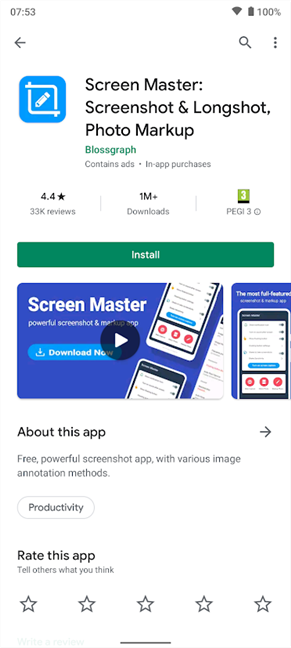
Google Play에서 스크린 마스터 받기
앱을 연 후 권한을 설정한 다음 오른쪽 하단 의 설정 탭에 액세스합니다.
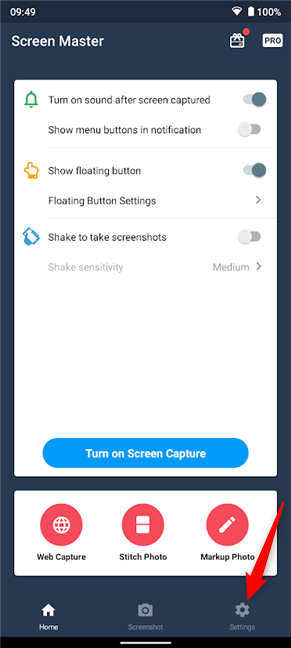
스크린샷 형식을 변경하려면 설정을 탭하세요.
스크린샷 의 "이미지 파일 형식" 을 포함한 고급 설정 목록이 표시 됩니다. 이 항목을 탭하여 현재 스크린샷 형식(아래에 표시됨)을 변경합니다.
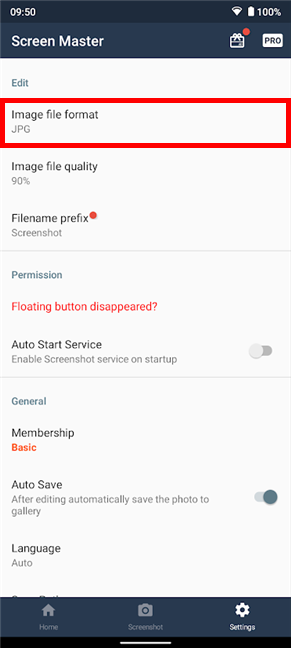
이미지 파일 형식을 탭합니다.
사용하려는 파일 형식(JPG 또는 PNG)을 눌러 선택합니다.
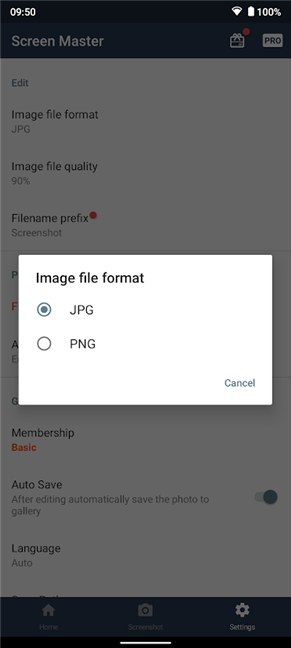
스크린샷 형식을 설정하려면 PNG 또는 JPG를 탭하세요.
앱 홈페이지로 돌아가서 Screen Master 앱이 스크린샷을 찍을 수 있도록 "화면 캡처 켜기" 버튼 을 누르는 것을 잊지 마십시오 .
참고: 앱은 그렇게 하려면 다른 앱 위에 표시되어야 하므로 이 시점에서 해당 권한도 요청해야 합니다. 다른 앱 위에 표시를 허용하고 계속합니다.
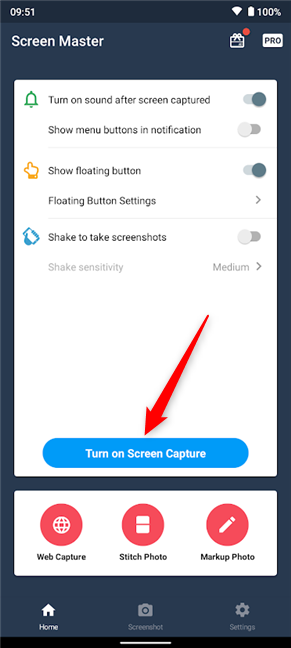
앱이 스크린샷을 찍도록 하려면 화면 캡처를 켜세요.
다음으로 Screen Master 사용에 대한 간단한 자습서를 얻습니다 . 이 앱에서 훌륭한 사용자 경험을 얻으려면 모든 설정을 숙지하고 원하는 방식으로 작동할 때까지 실험해야 합니다. Screen Master 플로팅 아이콘 이 표시되며 드래그 앤 드롭하여 화면 가장자리의 원하는 위치에 배치하여 쉽게 사용할 수 있습니다.
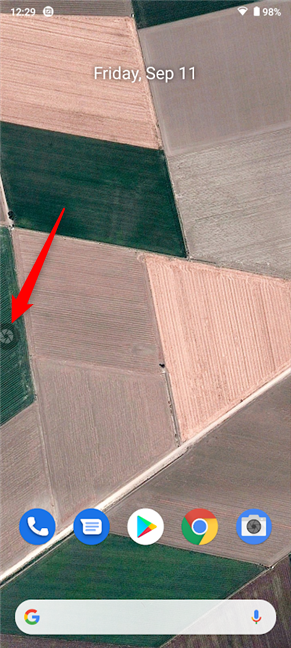
스크린 마스터 아이콘
Android에서 스크린샷 형식을 어떻게 변경했습니까?
이 튜토리얼이 Android 스마트폰이나 태블릿에서 스크린샷 형식을 변경하는 데 도움이 되었기를 바랍니다. 그렇지 않다면 어떤 어려움을 겪었습니까? 장치에서 이 작업을 수행하는 다른 방법을 찾은 경우 의견에 알려주십시오. 가능한 한 많은 사람들에게 도움이 되도록 이 가이드를 업데이트하겠습니다.
웹 브라우저를 사용하여 Windows 10 Mobile 및 Windows Phone용 앱을 설치하는 효율적인 방법을 알아보세요.
Windows PC 또는 장치에 연결하는 모든 종류의 미디어 또는 장치에 대한 기본 자동 실행 동작을 변경하는 방법.
Mac에서 작업 그룹을 변경하시겠습니까? Mac이 Windows 또는 Linux를 사용하는 컴퓨터를 포함하여 다른 컴퓨터와 네트워크에서 잘 작동하도록 올바르게 설정하는 방법은 다음과 같습니다.
Android 스마트폰의 빠른 설정, Google 어시스턴트 또는 Google Play 스토어의 손전등 앱을 통해 손전등을 쉽게 켜는 방법을 알아보세요.
TP-Link Wi-Fi 6 라우터에서 IPv6 설정을 어떻게 찾나요? TP-Link 라우터에서 IPv6을 활성화하고 모든 관련 설정을 변경하는 방법. 전문가의 팁도 포함되어 있습니다.
Windows 10에서 Microsoft Edge 다운로드 위치를 변경하고 다운로드 저장 프롬프트를 활성화하는 방법에 대해 알아보세요.
Windows 10 및 Windows 11에서 게임 모드를 켜는 방법을 알아보세요. 최적의 게임 성능을 위한 팁입니다.
화면을 잠글 때 Huawei 스마트폰이 앱을 강제 종료하지 않도록 하는 방법. 바이러스 백신, 자녀 보호 기능, 음성 녹음기, 피트니스 추적기 또는 탐색 앱 비활성화를 중지하는 방법.
iPhone 또는 iPad에서 두 가지 방법으로 언어를 변경하는 방법을 알아보세요! 스페인어, 중국어, 독일어 또는 기타 언어로 전환합니다.
전체 화면 Google Chrome 및 기타 브라우저에 넣는 방법: Mozilla Firefox, Microsoft Edge 및 Opera. 전체 화면 모드를 종료하는 방법.
Windows는 암호를 얼마나 안전하게 저장합니까? 암호를 쉽게 읽는 방법과 보안을 강화하는 팁을 알아보세요.
고급 보안이 포함된 Windows 방화벽이란 무엇입니까? 고급 보안으로 Windows 방화벽을 여는 방법은 무엇입니까? 기존 규칙을 보고 비활성화하거나 제거하거나 속성을 변경하는 방법.
몇 번의 탭으로 iPhone 키보드를 다른 언어 또는 레이아웃으로 변경하는 방법을 알아보십시오! iPhone 키보드를 추가, 변경 및 전환합니다.
내가 가지고 있는 PowerPoint 버전은 무엇입니까? Microsoft PowerPoint의 최신 버전은 무엇입니까? 최신 버전의 PowerPoint로 업데이트하려면 어떻게 합니까?
CMD를 포함하여 Windows Defender 방화벽을 여는 데 사용할 수 있는 모든 방법, 바로 가기 및 명령.
삼성폰에서 Galaxy AI를 더 이상 사용할 필요가 없다면, 매우 간단한 작업으로 끌 수 있습니다. 삼성 휴대폰에서 Galaxy AI를 끄는 방법은 다음과 같습니다.
인스타그램에 AI 캐릭터를 더 이상 사용할 필요가 없다면 빠르게 삭제할 수도 있습니다. 인스타그램에서 AI 캐릭터를 제거하는 방법에 대한 가이드입니다.
엑셀의 델타 기호는 삼각형 기호라고도 불리며, 통계 데이터 표에서 많이 사용되어 숫자의 증가 또는 감소를 표현하거나 사용자의 필요에 따라 모든 데이터를 표현합니다.
모든 시트가 표시된 Google 시트 파일을 공유하는 것 외에도 사용자는 Google 시트 데이터 영역을 공유하거나 Google 시트에서 시트를 공유할 수 있습니다.
사용자는 모바일 및 컴퓨터 버전 모두에서 언제든지 ChatGPT 메모리를 끌 수 있도록 사용자 정의할 수 있습니다. ChatGPT 저장소를 비활성화하는 방법은 다음과 같습니다.
기본적으로 Windows 업데이트는 자동으로 업데이트를 확인하며, 마지막 업데이트가 언제였는지도 확인할 수 있습니다. Windows가 마지막으로 업데이트된 날짜를 확인하는 방법에 대한 지침은 다음과 같습니다.
기본적으로 iPhone에서 eSIM을 삭제하는 작업도 우리가 따라하기 쉽습니다. iPhone에서 eSIM을 제거하는 방법은 다음과 같습니다.
iPhone에서 Live Photos를 비디오로 저장하는 것 외에도 사용자는 iPhone에서 Live Photos를 Boomerang으로 매우 간단하게 변환할 수 있습니다.
많은 앱은 FaceTime을 사용할 때 자동으로 SharePlay를 활성화하는데, 이로 인해 실수로 잘못된 버튼을 눌러서 진행 중인 화상 통화를 망칠 수 있습니다.
클릭 투 두(Click to Do)를 활성화하면 해당 기능이 작동하여 사용자가 클릭한 텍스트나 이미지를 이해한 후 판단을 내려 관련 상황에 맞는 작업을 제공합니다.
키보드 백라이트를 켜면 키보드가 빛나서 어두운 곳에서 작업할 때 유용하며, 게임 공간을 더 시원하게 보이게 할 수도 있습니다. 아래에서 노트북 키보드 조명을 켜는 4가지 방법을 선택할 수 있습니다.
Windows 10에 들어갈 수 없는 경우, 안전 모드로 들어가는 방법은 여러 가지가 있습니다. 컴퓨터를 시작할 때 Windows 10 안전 모드로 들어가는 방법에 대한 자세한 내용은 WebTech360의 아래 기사를 참조하세요.
Grok AI는 이제 AI 사진 생성기를 확장하여 개인 사진을 새로운 스타일로 변환합니다. 예를 들어 유명 애니메이션 영화를 사용하여 스튜디오 지브리 스타일의 사진을 만들 수 있습니다.
Google One AI Premium은 사용자에게 1개월 무료 체험판을 제공하여 가입하면 Gemini Advanced 어시스턴트 등 여러 업그레이드된 기능을 체험할 수 있습니다.
iOS 18.4부터 Apple은 사용자가 Safari에서 최근 검색 기록을 표시할지 여부를 결정할 수 있도록 허용합니다.




























